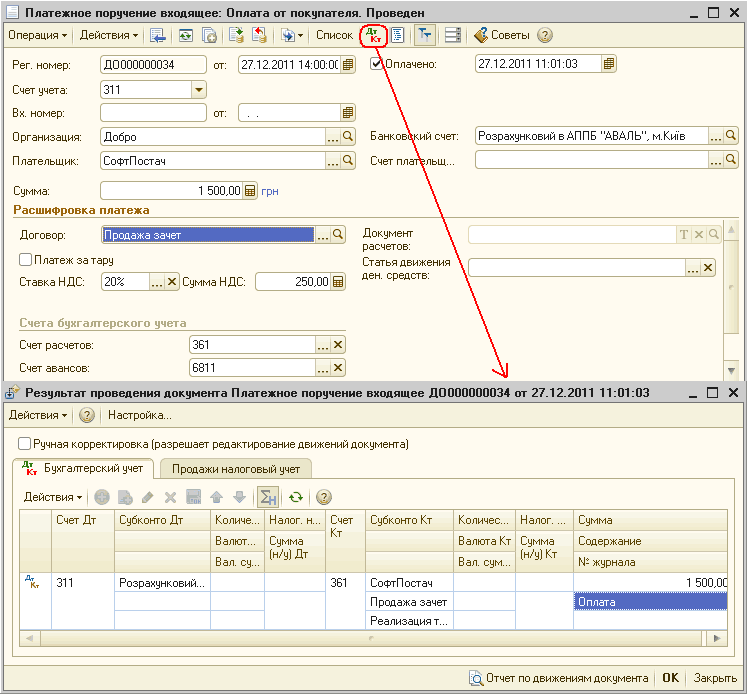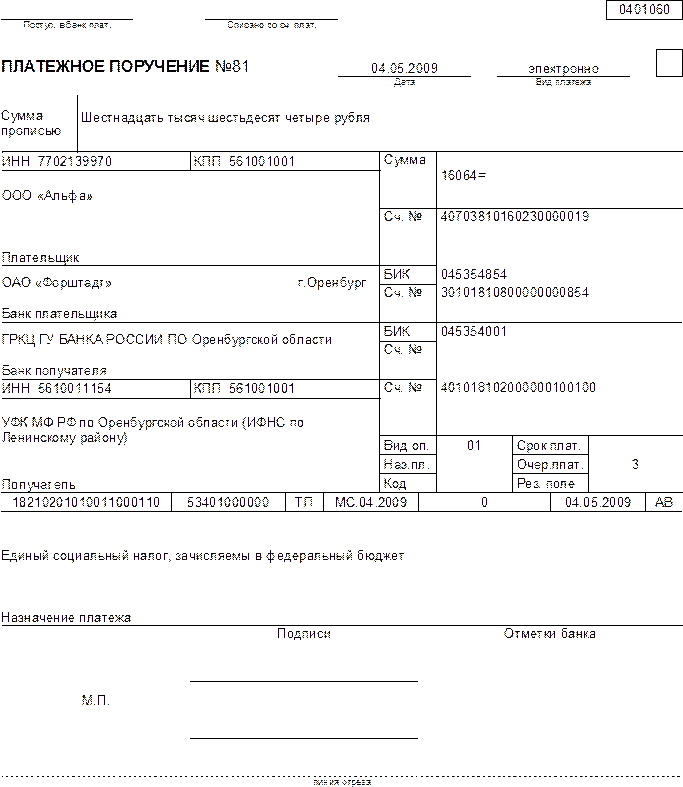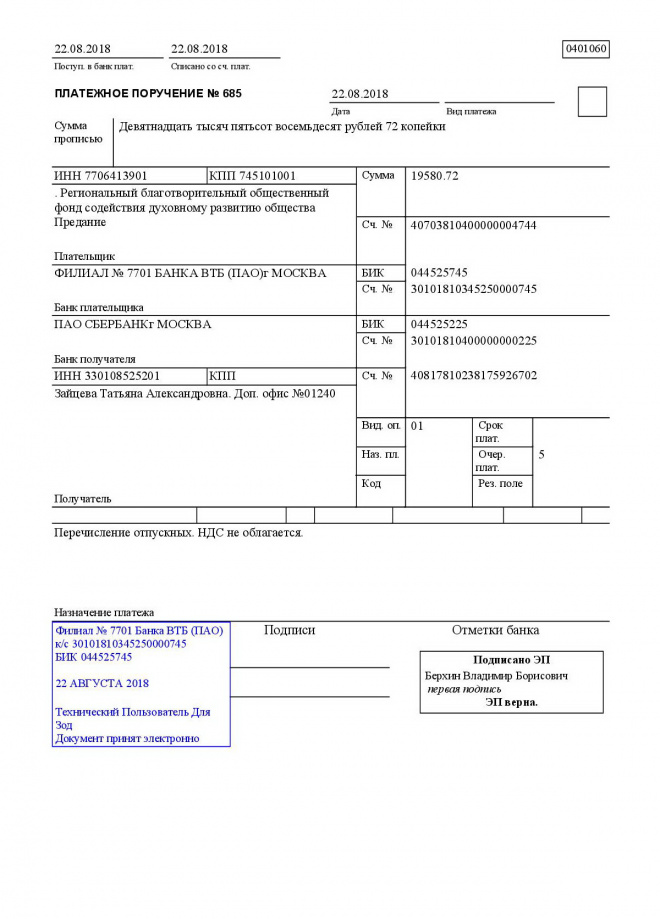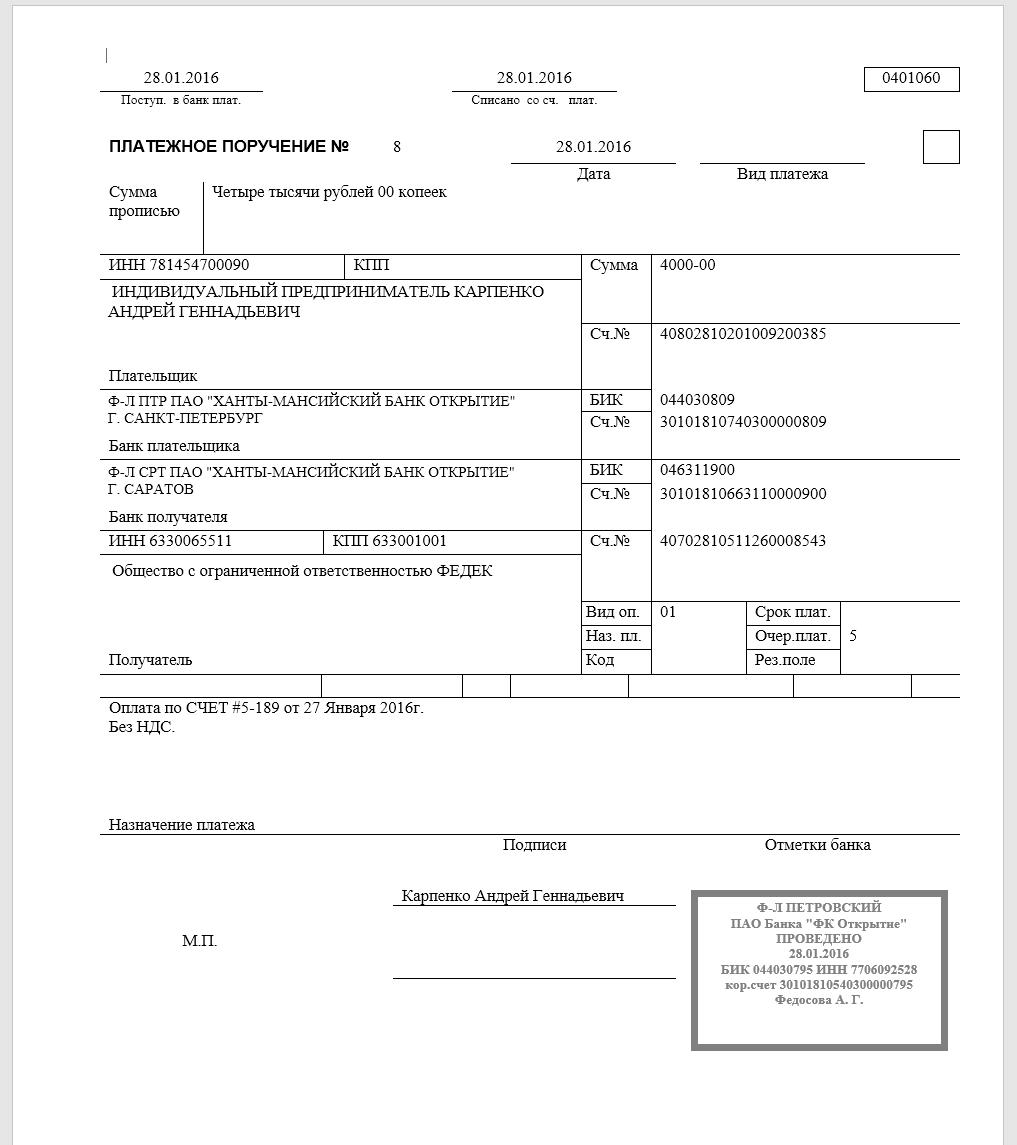Входящее платежное поручение это: Бухгалтерия 8.2. Понятный самоучитель для начинающих
Бухгалтерия 8.2. Понятный самоучитель для начинающих
Платежное поручение на поступление денежных средств
Поступление безналичных денежных средств на счет предприятия в банке должно быть подтверждено соответствующим документом – входящим платежным поручением. При отсутствии такого документа платеж не может быть совершен в принципе. Следовательно, если на счет предприятия поступили деньги, которые не подтверждены входящим платежным поручением – нужно выяснить причину их появления. Возможно, это ошибочное зачисление (такое иногда случается, когда работник банка по ошибке зачисляет деньги не на тот счет, на который нужно), либо в качестве подтверждения поступил другой документ (мемориальный или платежный ордер), и т. д.
Все входящие платежные поручения должны вводиться в программу, чтобы на их основании формировались соответствующие бухгалтерские проводки. Для перехода в режим работы с входящими платежными поручениями в главном меню программы предназначена команда Банк ? Платежное поручение входящее.
Рис. 5.8. Окно списка платежных поручений на поступление денежных средств
Здесь содержится список сформированных ранее входящих платежных поручений. Для каждого документа отображается признак проведенного/непроведенного документа (на рис. 5.8 непроведенными являются первый и третий документы списка), дата и время формирования, номер, вид операции, сумма, валюта, контрагент и прочие данные, по которым можно идентифицировать документ.
Для формирования нового документа следует выполнить команду Действия ? Добавить или нажать клавишу Insert. В результате на экране отобразится окно для выбора вида операции по документу (рис. 5.9).
Рис. 5.9. Выбор операции для формирования входящего платежного поручения
В этом списке нужно установить курсор на тот вид операции, по которой будет формироваться платежное поручение, и нажать кнопку ОК. Как и в случае с некоторыми другими платежными документами, с которыми мы уже познакомились выше, содержимое окна ввода входящего платежного поручения зависит от выбранного вида операции. Свое знакомство с документом мы начнем с вида операции Оплата от покупателя (рис. 5.10).
Как и в случае с некоторыми другими платежными документами, с которыми мы уже познакомились выше, содержимое окна ввода входящего платежного поручения зависит от выбранного вида операции. Свое знакомство с документом мы начнем с вида операции Оплата от покупателя (рис. 5.10).
Прежде всего нужно определить значения параметров общего характера, которые находятся в верхней части окна. В поле Рег. номер следует ввести номер документа в конфигурации. Значение данного поля генерируется автоматически после сохранения платежного поручения с помощью кнопки Записать, но в случае надобности вы можете присвоить номер и вручную, предварительно выполнив команду Действия ? Редактировать номер.
Дата и номер документа указывается в поле от, причем в момент создания документа значение данного поля формируется программой автоматически – в нем отображается рабочая дата, а после сохранения документа к рабочей дате добавляется время сохранения.
Параметр Вх. номер предназначен для ввода входящего номера платежного поручения, который был присвоен ему организацией-плательщиком.
В поле Организация из раскрывающегося списка, содержимое которого формируется в справочнике организаций, выбирается наименование организации, которая является получателем денежных средств по данному документу (фактически это собственная организация). По умолчанию здесь предлагается название организации, которая в справочнике организаций была указана как основная.
Контрагент, от которого был приход безналичных денежных средств, указывается в поле Плательщик. Требуемое значение выбирается в окне справочника контрагентов, которое вызывается нажатием кнопки выбора.
Сумма поступивших по документу денежных средств вводится в поле Сумма. В поле Счет учета из раскрывающегося списка нужно выбрать счет, на котором ведется учет безналичных денежных средств на данном счете предприятия (этот банковский счет указывается в расположенном ниже поле Банковский счет).
В поле Счет учета из раскрывающегося списка нужно выбрать счет, на котором ведется учет безналичных денежных средств на данном счете предприятия (этот банковский счет указывается в расположенном ниже поле Банковский счет).
В поле Вх. дата вводится дата формирования документа организацией-плательщиком (этот параметр можно посмотреть в печатной форме платежного поручения, поступившей из банка). Отметим, что значение данного поля нередко отличается от фактической даты платежа.
В поле Счет плательщика вводится название банковского счета контрагента, являющегося плательщиком по данному документу. Требуемое значение выбирается в окне справочника банковских счетов, открываемом с помощью кнопки выбора.
В поле Договор нужно указать договор, в рамках которого выполнен данный платеж. Выбор договора осуществляется из справочника договоров с контрагентами, вызываемого нажатием кнопки выбора. Если расчеты по выбранному договору ведутся не по договору в целом, а по расчетным документам, то справа становится доступным для редактирования поле Документ расчетов.
Ставка налога на добавленную стоимость указывается в поле Ставка НДС. После выбора ставки программа автоматически рассчитает сумму налога, которая появится в находящемся справа поле НДС.
В поле Счет расчетов следует ввести номер счета бухгалтерского учета, предназначенного для ведения расчетов с выбранным ранее контрагентом. Требуемое значение выбирается в окне плана счетов, которое выводится на экран с помощью кнопки выбора. Учтите, что данный параметр является обязательным для проведения документа по бухгалтерскому учету (если это поле не заполнить, то документ можно будет только сохранить с помощью кнопки Записать).
В программе реализована возможность деления суммы платежа на две части – оплату и аванс. Для использования данного механизма нужно в поле Счет авансов ввести номер счета, предназначенного для учета авансовых платежей.
В поле Статья движения ден.
В поле Назначение платежа с клавиатуры вводится назначение платежа по данному документу. Обычно здесь указывается дата и номер договора, реквизиты товарно-сопроводительных документов, иные необходимые сведения.
В нижней части окна в поле Ответственный указывается пользователь программы, ответственный за оформление и проведение данного документа. В поле Комментарий при необходимости можно с клавиатуры ввести дополнительную информацию произвольного характера, относящуюся к данному документу.
Если плательщик одним платежным документом перечислил деньги сразу по нескольким разным договорам, то для оформления такого документа нужно нажать в инструментальной панели окна редактирования кнопку Список. После этого интерфейс будет выглядеть так, как показано на рис. 5.11.
Рис. 5.11. Один документ на платежи по нескольким договорам
В табличной части данного окна формируется список договоров, в рамках которых проведены платежи данным документом. Для каждой позиции списка указываются те же сведения, которые перечислены выше.
Для каждой позиции списка указываются те же сведения, которые перечислены выше.
Мы рассмотрели порядок формирования входящего платежного поручения с видом операции Оплата от покупателя. Далее кратко остановится на документах, формируемых по другим видам операций.
Для отражения в бухгалтерском учете сумм, возвращаемых поставщиками в безналичном виде на расчетный счет предприятия, предусмотрен вид операции Возврат денежных средств поставщиком. В данном случае окно входящего платежного поручения будет выглядеть так же, как и для вида операции Оплата от покупателя.
Для видов операции Расчеты по кредитам и займам и Прочие расчеты с контрагентами окно входящего платежного поручения будет выглядеть так же, как и для вида операции Оплата от покупателя – с той разницей, что в нем будет отсутствовать поле Счет авансов.
Для вида операции Прочее поступление безналичных денежных средств в окне документа будет находиться только два параметра – Счет и Статья движения ден.
Завершается процесс ввода входящего платежного поручения нажатием кнопки ОК или Записать. В первом случае документ будет проведен по учету с формированием проводок, во втором – просто сохранен без проведения. С помощью кнопки Закрыть осуществляется выход из данного режима без сохранения выполненных изменений.
После проведения документа можно посмотреть, какие проводки были по нему сформированы. Для этого в окне редактирования нужно выполнить команду Действия ? Результат проведения документа, после чего на экране отобразится окно с проводками (рис. 5.12).
Рис. 5.12. Результат проведения входящего платежного поручения
Как видно на рисунке, по документу сформирована одна бухгалтерская проводка (в данном случае речь идет о документе, окно редактирования которого показано на рис. 5.10).
Ранее мы уже отмечали, что в программе нет функции печати входящих платежных поручений. Это обусловлено тем, что вывод этого документа на печать не имеет смысла, поскольку он поступает из банка на бумажном носителе.
Данный текст является ознакомительным фрагментом.
Продолжение на ЛитРесПлатежное поручение в 1С Бухгалтерии 8
Документ Платежное поручение в 1С Бухгалтерии 8.2 используется для формирования печатной формы платежного поручения для банка на перечисление безналичных денежных средств и сохранения документа платежного поручения в информационной базе.
Принципиальным отличием документа платежное поручение в 1С 8.2 от предыдущей версии 8.1 является то, что в 1С 8.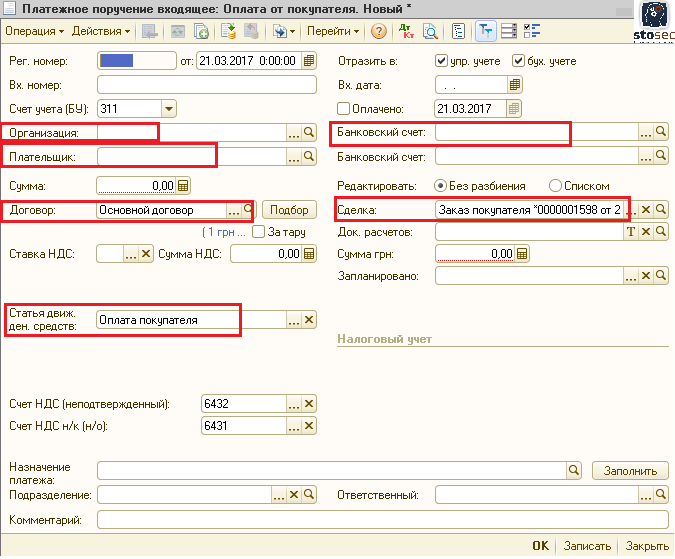 2 документы «Платежное поручение» и «Платежное требование» не формируют бухгалтерских проводок после проведения этих документов. Основным назначением документа платежные поручения в 1С 8.2 теперь является печать формы платежки для банка или выгрузка платежки во внешнюю программу клиент-банк, если используется какая-либо система электронных платежей ….
2 документы «Платежное поручение» и «Платежное требование» не формируют бухгалтерских проводок после проведения этих документов. Основным назначением документа платежные поручения в 1С 8.2 теперь является печать формы платежки для банка или выгрузка платежки во внешнюю программу клиент-банк, если используется какая-либо система электронных платежей ….
Все бухгалтерские проводки в 1С Бухгалтерии 8.2 формируются документом «Банковские выписки» как по поступлениям средств на расчетный счет, так и по списанию.
Чтобы сформировать платежное поручение в 1С Бухгалтерии 8, надо открыть меню Банк – Платежное поручение и добавить новый документ для заполнения.
Заполнение платек не вызывает особых проблем. Теперь даже не запрашивается вид операции платежа, поскольку никаких движений документ формировать не будет.
В форме документа платежки заполняются реквизиты нового документа. По организации выбирается банковский счет, которых у организации может быть много в разных банках и разных валютах.
Далее выбирается получатель из справочника контрагенты и счет получателя, которых так же возможно несколько. Реквизит «договор» стал не обязательным к заполнению в платежном поручении поскольку договор не используется в форме платежки. Но договор лучше заполнять, потому что на основании документа платежное поручение в 1С 8.2 возможно формирование документа банковская выписка с автоматическим заполнением реквизитов, а там уже заполнение поля «договор контрагента» обязательно.
Валюта суммы расчетов определяется валютой расчетного счета организации поля выбора «Банковский счет». Сама платежка 1С валюту операции не выбирает, а автоматически ее получает из реквизитов выбранного расчетного счета.
Флажок документа «оплачено» устанавливается после фактического проведения платежки банком и необходим для подбора оплаченных платежных поручений в документ банковской выписки.
Отдельного внимания заслуживает заполнение платежного поручения на оплату налогов и прочих перечислений в бюджет.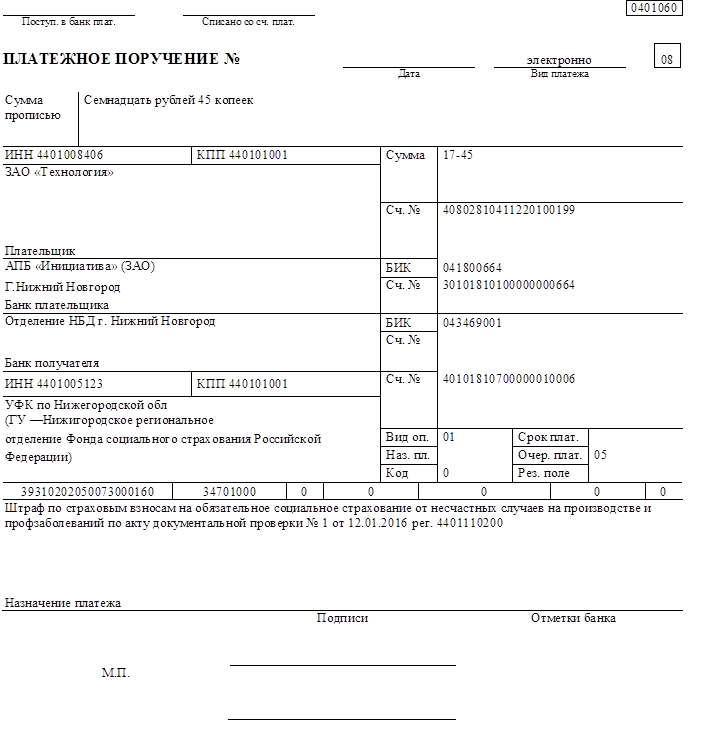 Для бюджетных платежей включается флажок «перечисление в бюджет». По кнопке «Заполнить» открывается справочник платежей в бюджет, и при отсутствии необходимого налога добавляем сюда новый вид налогового платежа. Заполненные реквизиты бюджетных платежей можно будет использовать при последующих платежах данного налога, что значительно облегчает последующие оформления налоговых платежей и прочих перечислений в бюджет.
Для бюджетных платежей включается флажок «перечисление в бюджет». По кнопке «Заполнить» открывается справочник платежей в бюджет, и при отсутствии необходимого налога добавляем сюда новый вид налогового платежа. Заполненные реквизиты бюджетных платежей можно будет использовать при последующих платежах данного налога, что значительно облегчает последующие оформления налоговых платежей и прочих перечислений в бюджет.
Единственное о чем следует заботиться – так это проверять актуальность КБК бюджетных платежей, поскольку они имеют свойства иногда меняться.
Очевидно, что документы «Платежное поручение входящее» в 1С 8.2 больше не нужны (как это было в 1С 8.1), поскольку проводок платежки не формируют, а заполнение платежного поручения выполняет плательщик средств, а не получатель.
Урок «Заполнение платежного поручения» можно скачать на странице пробных уроков курса 1С, а образец платежки — в экселевском формате — по ссылке после статьи. Образцы платежек содержат вымышленные реквизиты, открытый формат документов позволяет изменить образец под реальные платежи.
Образец платежного поручения на оплату поставщику (.xls)
Образец платежного поручения на перечисление налога в бюджет (.xls)
Платежное поручение — ДАЛИОН: УМ
Платежное поручение — поручение от организации банку о перечислении соответствующей суммы с его расчетного счета на счет получателя. Организация-плательщик предоставляет в банк поручение на бланке установленной формы. Поручения действительны в течение десяти дней со дня выписки (день выписки в расчет не принимается).
Документ «Платежное поручение» предназначен для выписки и печати платежного поручения в банк, а также для отражения движения денежных средств при безналичных расчетах. Документ доступен из пункта меню «Документы/Финансовые».
По кнопке «Операции» доступно шесть видов документа:
- Исходящее платежное поручение (фирма перечисляет деньги на счет контрагента).

- Входящее платежное поручение (контрагент перечислил деньги на счет фирмы).
- Платежное поручение с видом «Инкассация» (приходует перемещенные наличные денежные средства из кассы фирмы на расчетный счет в банк. Подробнее о документе см. в разделе «Документ «РКО» с видом операции «Инкассация»).
- Платежное поручение на перечисление налога (фирма перечисляет денежные средства в счет погашения суммы налогов).
- Платежное поручение с видом «Прочий приход» (отражает прочие поступления на счет фирмы денежных средств, например, бонус от поставщика).
- Платежное поручение с видом «Прочий расход» (отражает прочие списания со счета фирмы денежных средств, например, расходы на рекламу или банковская комиссия).
При создании нового документа в шапке заполняются следующие реквизиты:
- Фирма, от имени которой оформляется платежное поручение и из подчиненного справочника «Банковские счета», который открывается для указанной фирмы в режиме выбора, вносится ее «Банковский счет»;
- Точно так же заполняются реквизит «Контрагент» и его «Банковский счет»;
- Статья ДДС, для анализа движения денежных средств в разрезе статей;
- Срок платежа, это дата, когда должны быть перечислены деньги на счет контрагента;
- Сумма платежа, которая должна быть перечислена.

Форма документа «Платежное поручение» (Исходящее):
Табличная часть закладки «Взаиморасчеты» во входящем и исходящем платежном поручении заполняется договорами контрагента и документами (если учет взаиморасчетов ведется в разрезе документов) через кнопку «Подбор», если необходимо выбрать конкретный договор и документ, либо по кнопке «Заполнить» — заполнение происходит автоматически (по FIFO). Колонка «Ставка НДС» в табличной части заполняется автоматически с разбиением по ставке только при вводе документа на основании, в иных случаях должна заполняться вручную. При проведении документа изменяется состояние взаиморасчетов с контрагентом. Документ не проведется, в случае если сумма платежа не совпадает с суммой по табличной части.
В платежном поручении с видами операции Прочий приход и Прочий расход на закладке «Прочее»
В документе «Платежное поручение» с видом операции «Исходящее» или «Перечисление налога» на закладке «Печать» можно указать назначение платежа.
Распечатать платежное поручение можно при нажатии кнопки «Печать».
Значения реквизитов документа «Платежное поручение» с видом операции Перечисление налога указываются в соответствии с действующим законодательством:
- Статус составителя — статус составителя платежного поручения;
- Код БК — указывается код бюджетной классификации (КБК).
- Код ОКТМО— указывается код по классификатору ОКТМО.
- Идентификатор платежа — указывается уникальный идентификатор начисления.
- Основание — указывается код показателя основания платежа.
- Период — указывается код показателя налогового периода платежа. Для Таможенного платежа вместо показателя периода указывается Код таможенного органа.
- КПП плательщика — указывается код причины постановки на учет организации-плательщика налога.
- Номер документа — указывается показатель номера документа.

- Дата документа — указывается показатель даты документа.
- Тип платежа — указывается код показателя типа платежа.
- Статья затрат – статья на которую будут зачислены затраты.
Обратите внимание, если организация оплачивает налог за обособленное подразделение, следует указать это подразделение в соответствующем поле для заполнения КПП и ОКТМО по умолчанию из карточки обособленного подразделения. Также эти реквизиты могут быть при необходимости заполнены вручную.
Платежное поручение входящее — Автоматизация бизнеса
Платежное поручение входящее
Постановка задачи:
Покупателем оплачен товар по «Заказу» №1 от 7.02.2013г. Создать документ «Платежное поручение входящее».
| Поле: | Значение: |
| Дата | 08.02.2013 |
| Плательщик | «Новая-марка» |
| Счет получателя в банке | Счет в банке |
| Сумма | 99 000,00 |
| Основной договор | Основной договор |
| Ставка НДС; | 20% |
| Статья движения денежных средств | Оплата покупателя |
| Редактировать | Без разбиения |
| Сделка | Заказ покупателя № 001 от 7. 02.2013 02.2013 |
| Док расчетов | |
| Сумма грн. | 99 000,00 |
| Запланировано | |
| Ответственный | ФИО |
| Комментарий |
1. Список этих документов открыть:
Основное меню (бухгалтерский интерфейс): «Банк и Касса»→ «платежное поручение входящее»
основное меню( полный интерфейс): «Документы»→»Денежные средства»→»Банк»→»Платежное поручение входящее»
Видео урок: «Открытие формы списка документа » Платежное поручение входящее»(бухгалтерский интерфейс):
2. Создать документ.
Видео урок: «Создание документа:» Платежное поручение входящее»
3. Сформировать Отчет по проводкам документа:
Нажать в проведенном документе кнопку ДТ/КТ и в результате на экране сформируется отчет в виде таблицы:
Бухгалтерские проводки: ( Отчет по движениям документа):
| Период | № | Счет Дт | Субконто Дт | Нал. назн. Дт назн. Дт | Счет Кт | Субконто Кт | Сумма |
| Документ | Сумма (н/у) Дт | Содержание | |||||
| Организация | № журнала | ||||||
| Вал. сумма Дт | |||||||
| 08.02.2013 18:00:00 | 1 | 311 | Текущий (грн) в ПАТ «БРОКБІЗНЕСБАНК», м. Київ | 361 | «Новая Марка» | 99 000,00 | |
| Платежное поручение входящее 00000000002 от 08.02.2013 18:00:00 | Оплата покупателя | Основной договор | Оплата | ||||
| «ArtCade» | Заказ покупателя 00000000001 от 07. 02.2013 15:42:47 02.2013 15:42:47 | ||||||
4. Проверим движение данного документа по Оборотно — сальдовой ведомости, указать номер счета и нужный период:
4.1. Создать отчет Оборотно- сальдовая ведомость по счету 311 «Расчетный счет»:
5. Отчеты движения документа по «регистрам накопления»
5.1. Регистр накопления «Движения денежных средств»
5.2. Регистр накопления «Продажи налоговый учет»
5.3. Регистр накопления «Денежные средства к получению»
5.4. Регистр накопления «Расчеты с контрагентами»
5.5. Регистр накопления «Журнал проводок (бухгалтерский учет)
5.6. Регистр накопления «Ожидаемый и подтвержденный НДС продаж»
5.7. Регистр накопления «Взаиморасчеты с контрагентами»
5.8. Регистр накопления «Взаиморасчеты с контрагентами по документам расчетов»
5.9. Регистр накопления «Денежные средства»
Постановка задачи:
Создать документ «Регистрация входящего налогового документа» на основании «Заказа поставщику».
| Поле: | Значение: |
| Дата | 07.02.2013 |
| Организация | «ArtCade» |
| Контрагент | «Системы» |
| Основной договор | Основной договор |
| Подразделение | |
| Заказ | Заказ поставщик001 от 07.02.2013 16:24:44 |
| Док. Основание | Поступление товаров и услуг 0001 от 07.02.2013 |
| Заклака Номенклатура | Датчик пожарной сигнализации |
| НДС | 20% |
| Сумма НДС | 8 100,00 |
| Всего | 48 600,00 |
| Хоз деятельность | V |
| На кредит | V |
| Ст. Декларации | 10.1. для осуществления операций, подлежащих налогообложению |
| Закладка Бух учет | |
| Закладка Жалоба на продаца | |
| Коментарий |
Как создать платежное поручение в 1С
СОЗДАНИЕ ПЛАТЕЖНОГО ПОРУЧЕНИЯ В 1С
В данном материале мы на примере рассмотрим, Как создать платежное поручение в 1С Бухгалтерия для Украины на платформе 8. 2. Собственно платежные поручения могут создаваться как обработкой Клиент-банк, так и вручную. Мы рассмотрим ручной ввод данного документа, чтобы лучше рассмотреть структуру самого документа и назначение полей. Автоматическая загрузка с помощью данной обработки чаще служит для процесса ввода документов, чем для полной автоматизации.
2. Собственно платежные поручения могут создаваться как обработкой Клиент-банк, так и вручную. Мы рассмотрим ручной ввод данного документа, чтобы лучше рассмотреть структуру самого документа и назначение полей. Автоматическая загрузка с помощью данной обработки чаще служит для процесса ввода документов, чем для полной автоматизации.
Практика показывает, что бухгалтерам всё равно приходится выполнять проверку и корректировку загруженных данных, или доработку Клиент-банка программистами. Как вы видите на рисунке 1, достаточно перейти на закладку «Банк» главного окна конфигурации и нажать на первый значок «Платежное поручение исходящее». Откроется список платежных поручений, где можно как отредактировать любое из них, так и нажать стандартную кнопку «Добавить» или клавишу «Ins».
Рисунок 1: Кнопка платежного поручения в главном меню.
Откроется карточка нового платежного поручения и мы продолжаем рассматривать как создать платежное поручение в 1С, вернее, уже заполнить. В данном случае нужно сразу же выбрать действие, будет ли это оплата поставщику, возврат средств, или выплаты налогов и т.д. Это важный момент. Далее указываете все нужные реквизиты.
В данном случае нужно сразу же выбрать действие, будет ли это оплата поставщику, возврат средств, или выплаты налогов и т.д. Это важный момент. Далее указываете все нужные реквизиты.
Счет учета, организацию, банковский счет, сумму, договор, с НДС, или без, а так же счета бухгалтерского учета. Естественно, программа выполняет проводки по счетам. Данный документ позволяет настраивать проводки достаточно гибко, поэтому он может использоваться на самых различных предприятиях без программной доработки. Зачастую бухгалтерия имеет возможность настроить этот документ самостоятельно без участия программиста.
Рисунок 2: Карточка платежного поручения исходящего на оплату поставщику.
Чтобы упростить заполнение, существуют шаблоны в меню «Сервис -> Настройки пользователя», где указываются основные параметры заполнения документов, такие, как счета, организация, ставка НДС. Не поленитесь один раз зайти и настроить свою программу под себя, чтобы экономить массу времени при заполнении не только этого.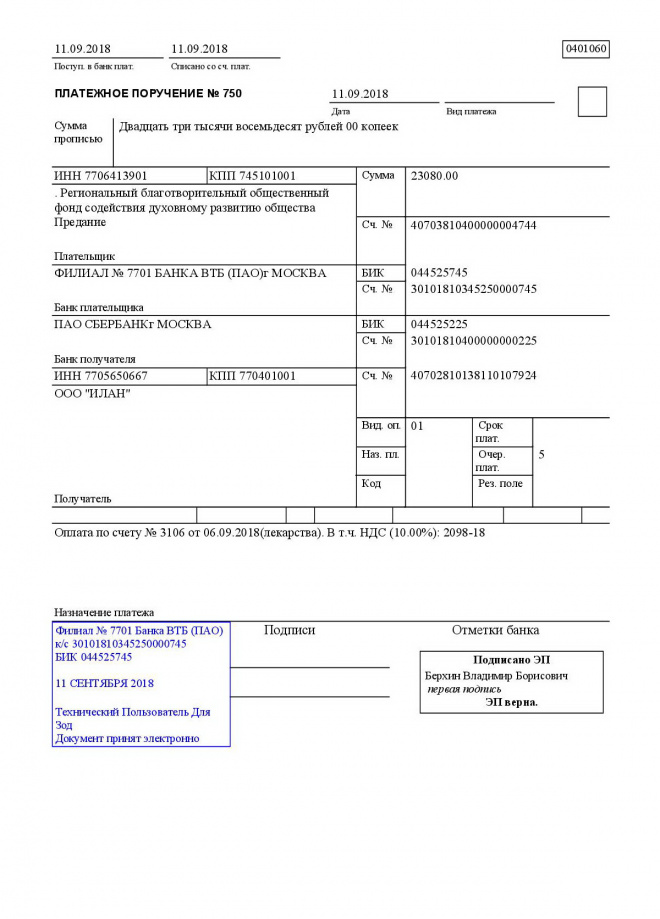 Но и других документов. Если не осталось пустых полей с красной линией, обязательных для заполнения, можете смело проводить документ.
Но и других документов. Если не осталось пустых полей с красной линией, обязательных для заполнения, можете смело проводить документ.
Кстати, входящее платежное поручение практически ничем не отличается от исходящего. Если, к примеру, в исходящем есть счет получатели, то во входящем счет плательщика и т.д. В этом плане 1С хорошо унифицирована, чтобы пользователи имели возможность работать с привычным интерфейсом в различных документах и справочниках, насколько это возможно. Далее есть два пути, что с ним делать. Можно просто распечатать и отнести в банк на оплату, а можно с помощью той же программы обработки Клиент-банк выгрузить информацию по платежным поручениям в специальный файл, который затем загружается на сайт банка. Вот и всё, вы знаете как создать платежное поручение в 1С и передать его в банк. Как видите, освоить работу с данным документом совершенно не сложно.
Рисунок 3: Шаблон банковского счета.
Разнесение банковской выписки в 1С предприятие
Разнесение банковской выписки в 1С предприятие — Ультрабизнес
7 июня 2012Разнесение банковской выписки в 1С8: Управление торговым предприятием
Если вы работали в программе 1С 7.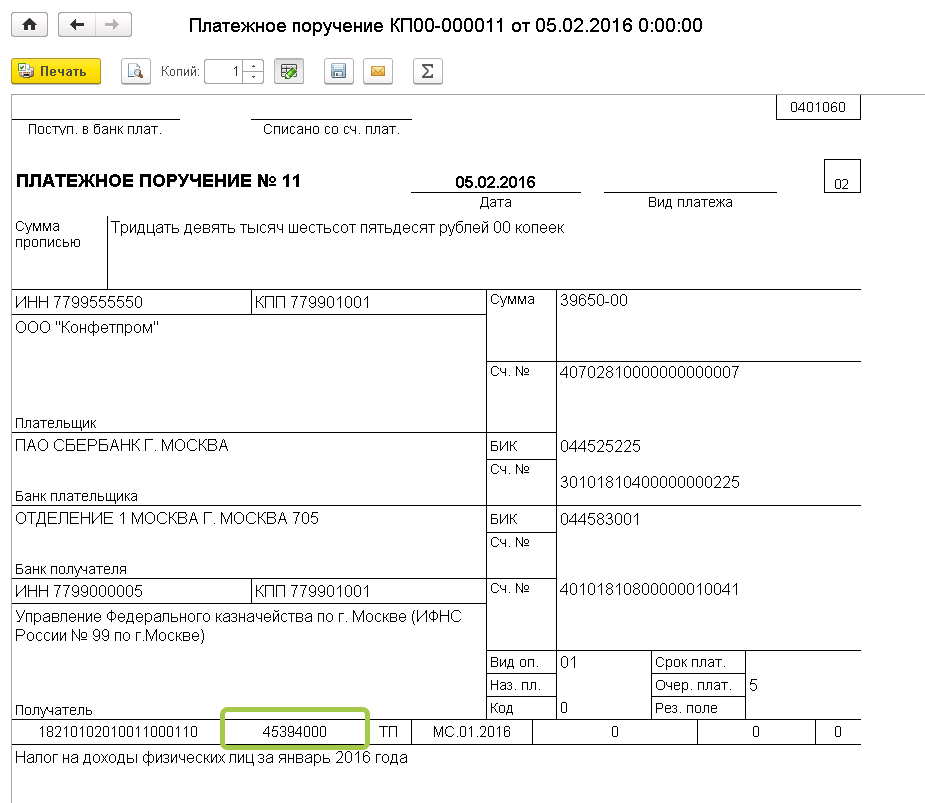 7, у вас был один документ «Банковская выписка», в котором отражались все приходы и расходы по безналичным счетам, за каждый день.
7, у вас был один документ «Банковская выписка», в котором отражались все приходы и расходы по безналичным счетам, за каждый день.
В программе 1С8 любой конфигурации (Бухгалтерия, Управление торговым предприятием, Управление производственным предприятием), роль банковской выписки выполняют несколько документов это: «Платежное поручение входящее» и «Платежное поручение исходящее».
| Интерфейс | Пункт меню |
| Полный | Документы/Денежные средства/Банк |
Платежные поручения можно разносить как вручную (имеет смысл в том случае если очень мало движений по банку) или же загружать выписки с программы клиент банк.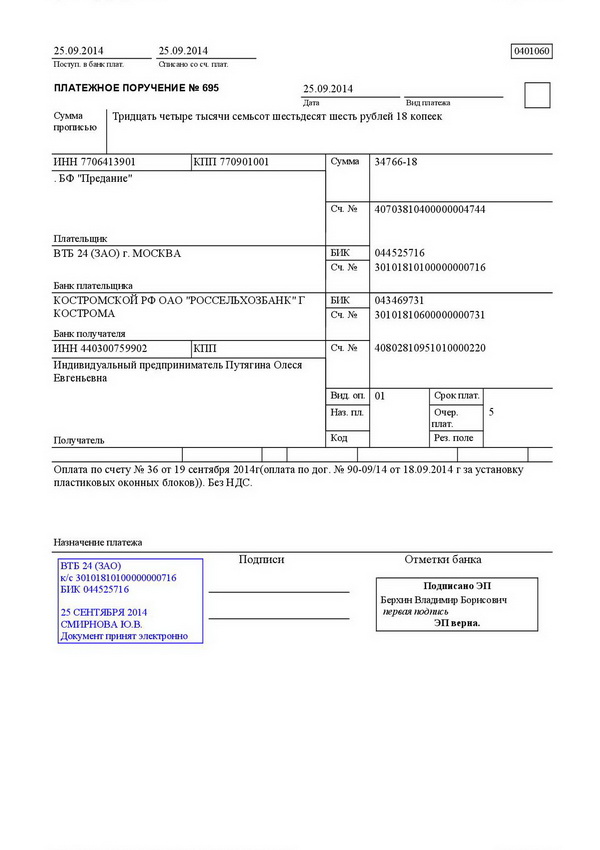
Вопрос: Можно ли разносить банковские поручение автоматически, загружая их с программы «Клиент банк»? Должны ли разработчики, сопровождающие нас это дорабатывать?
Ответ: Да, возможность загрузки выписок с программы клиент банк присутствует во всех версиях 1С8.
Но для ее реализации необходимо обращаться к программистам, потому, что в каждом банке свой формат выгрузки выписок и его нужно адаптировать под программу 1С8, в среднем по деньгам такая процедура стоит от 200 до 600 грн в зависимости от банка. К примеру, в России во всех банках единый формат выгрузки в клиент банках (уже адаптированный под 1С8) и дорабатывать ничего не нужно.
Теперь давайте остановимся на тех возможностях банковских документов, которых в 1с 7.7 не было – это виды операций платежных поручений.
В каждом платежном поручении (входящем или исходящем) в левом верхнем углу документа присутствует кнопка Операция
При нажатии на эту кнопку показывается перечень возможных операций в документе, в зависимости от выбора определенного вида операции будет изменяться сам документ, а также те проводки, которые он будет формировать.
(Например, видом операции оплата поставщику не получится купить валюту :)).
Рассмотрим виды операций документа «Платежное поручение исходящее»:
- Вид операции «Оплата поставщику» — предназначен для оплат поставщикам средств за товары или услуги.
- Вид операции «Возврат денежных средств покупателю» предназначен для формирования возврата денег за возвращенный товар или услуги.
- Вид операции «Расчеты по кредитам и займам с контрагентами» — вид операции используется для гашения ссуд и займов банков или контрагентов.
- Вид операции «Прочие расчеты с контрагентами» — чаще всего такой вид операции используется для оплат на таможню, пересылки средств между юридическими лицами, входящими в состав нашего предприятия, то есть пересылка средств между всеми кто не является ни поставщиком, ни покупателем.
Счет бухгалтерского учета 6851. - Вид операции «Перечисление налогов/взносов по заработной плате» — вид операции используется для уплаты государственных налогов НДС, Прибыли, ЕСН, НДФЛ.

Обратите внимание, в случае уплаты зарплатных налогов, в документе должна обязательно присутствовать ведомость по налогам. - Вид операции «Перевод на другой счет» — Вид операции предназначен для пересылки денежных средств между несколькими расчетными счетами одной организации.
- Вид операции «Прочее списание безналичных денежных средств» — вид операции позволяет сразу же после проведения документа отправлять денежные средства в затраты по бухгалтерскому учету. Также этот вид операции некоторые организации использует для уплаты НДС, Налога на прибыль в бюджет.
- Вид операции «Перечисление заработной платы» — используется для выплаты по банку заработной платы работникам.
Обратите внимание, для этого вида операции платежного поручения обязательна привязка к ведомости на выплату заработной платы.
Вопрос: У нас открыт зарплатный проект в банке, возможна выгрузка с 1С8 данных о выплачиваемых суммах в программу клиент банк?
Ответ: Да возможность выгрузить с 1С8 в клиен7т банк данных по выплачиваемой заработной плате присутствует, но опять же адаптировать ее могут только программисты 1С.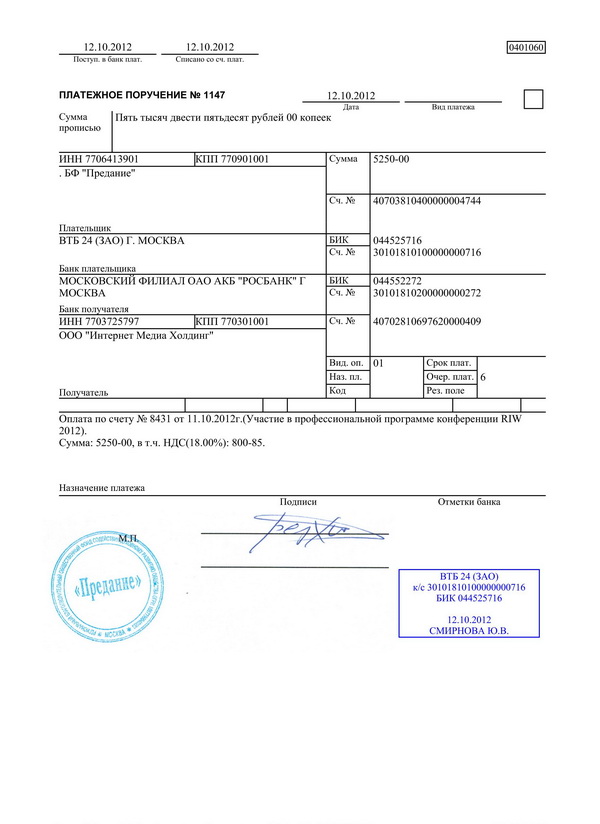
В среднем такая услуга от 300 до 700 грн.
При формировании выписок с программы клиент банк они по умолчанию будут загружаться с видом операции «Оплата поставщику».
Наша задача, после такой загрузки правильно выбрать виды операций, а также в некоторых случаях заплатные ведомости.
Программа, которая загружает выписки, не сможет правильно распознавать виды операций, те которые доступны в 1С8.
Поэтому их нам нужно будет выбирать вручную.
Рассмотрим виды операций документа «Платежное поручение входящее»:
- Вид операции «Оплата от покупателя» — предназначен для отражения оплаты денежных средств за товары или услуги покупателями.
- Вид операции «Возврат денежных средств постащиком» — используется при отражении в базе возвратов денежных средств за товары, которые мы возвращаем.

- Вид операции «Расчеты по кредитам и займам с контрагентами» — вид операции используется получение средств, предоставленных в виде займов контрагентам.
- Вид операции «Прочее поступление безналичных денежных средств» — зачастую используется для ввода начальных остатков, более подробно об этом можно прочитать в бесплатном курсе/книге по вводу начальных остатков здесь (ССЫЛКА). Также вид операции используется при формировании уставного капитала основателями, или же пополнении его. Или же возврата банком не использованной гривневой суммы при покупке валюты.
- Вид операции «Прочие расчеты с контрагентами» — данный вид операции используется для отражения оплат с нашими дружественными организациями (входящие в состав предприятия) счет бухгалтерского учета 3771.
- Вид операции «Покупка продажа валюты» — Вид операции предназначен для зачисления на расчетный счет валютной суммы, при покупке валюты, или же гривневой суммы при продаже.

- Вид операции «Поступление оплаты по платежным картам» — предназначен для отражения в базе полученных оплат за продажи по платежным картам.
- Вид операции «Поступление средств от ФСС» — данным видом операции отражается получение оплаты от фонда соцстраха больничных, декретных и.т.д. Обратите внимание, при формировании такого вида оплаты, обязательно должно быть указано заявление на возмещение, в платежном поручении входящем.
Вопрос: Так а если что то подобное банковской выписки, которая была в 1С 7.7 в 1С8?
Ответ: В 1С8 Банковская выписка существует,
| Интерфейс | Пункт меню |
| Полный | Документы/Денежные средства/Банк/Выписка банка |
но это не документ, который формирует проводки, это механизм сверки прихода и расхода (по уже сформированным платежным поручениям), по безналичным счетам за определенную дату.
Сформировав такую выписку и открыв клиент банк можно без лишних усилий проконтролировать правильность разнесения платежных поручений, сверив приход, расход и конечный остаток на определенную дату.
Купить программу 1С можно здесь www.softmaster.com.ua
Посмотреть, а также ознакомится с нашими самостоятельными курсами по 1С, можно по ссылкам:
Банковские выписки в 1С 8.3 Бухгалтерия 3.0
Обычно работа с банковскими выписками настроена автоматически через систему клиент-банк, но возможность интеграции клиент-банк и 1С есть не всегда. В таком случае работу с банком придется выполнять вручную. Рассмотрим, как формируются нужные документы.
Создание платежного поручения
Чтобы с расчетного счета организации перечислить деньги на оплату поставщикам, уплатить налоги и другие взносы, требуется создать платежное поручение. На вкладке «Банк и касса» выбираем пункт «Платежные поручения»:
Открывается список платежных поручений.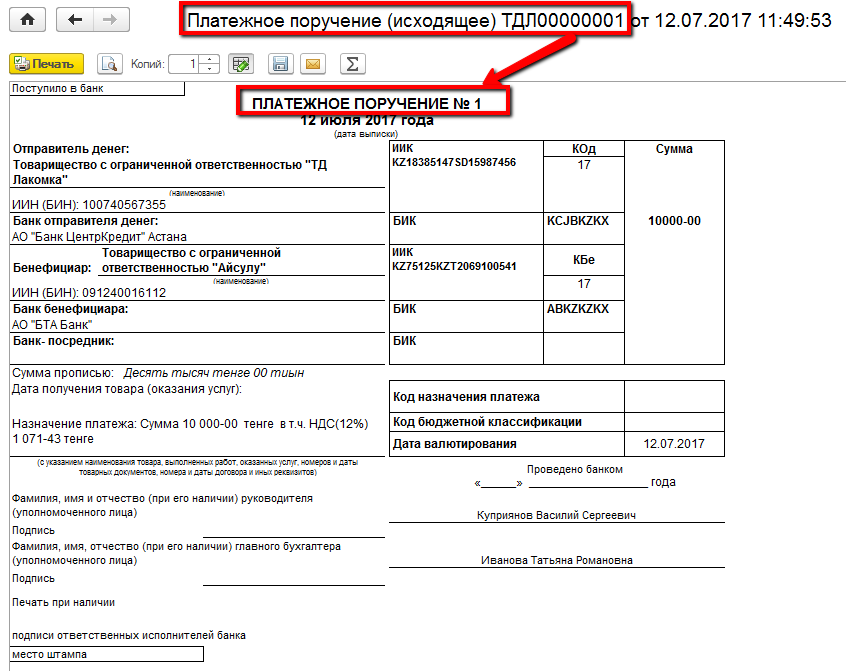 В верхней левой части документа нажимаем кнопку «Создать», открывается форма для нового платежного поручения. В ней заполняются поля:
В верхней левой части документа нажимаем кнопку «Создать», открывается форма для нового платежного поручения. В ней заполняются поля:
- Вид операции – выбирается из предложенного выпадающего списка согласно виду производимой оплаты;
- Получатель – из справочника контрагентов выбирается нужный контрагент, счет получателя и договор заполняются из реквизитов контрагента автоматически;
- Сумма платежа;
- НДС – по умолчанию устанавливается из данных контрагента;
- Сумма НДС – рассчитывается автоматически;
- Назначение платежа.
Важно правильно указать вид операции, так как в зависимости от выбранной операции, реквизиты документа будут меняться.
Например, при выборе вида операции «Уплата налога», потребуется заполнить поле «Вид обязательства», можно будет поменять КБК и код ОКТМО (по умолчанию заполнены актуальными данными). Поручение для оплаты поставщику выглядит так:
После проведения заполненного поручения на оплату поставщику, в 1С не формируется никаких проводок, это всего лишь информационный документ, который фиксирует необходимость сформировать аналогичную платежку в системе клиент-банк (напомним, речь идет о ручной работе).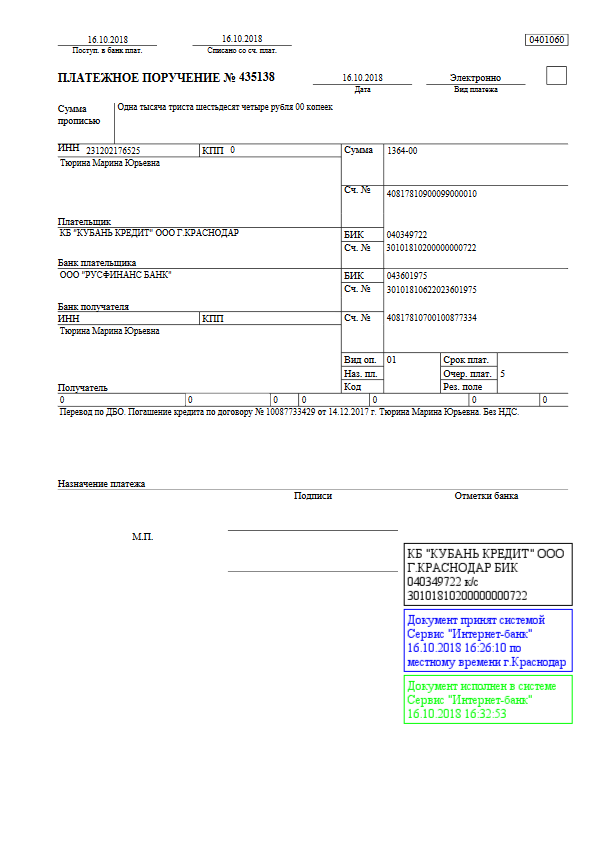
Еще один способ сформировать платежное поручение вручную – через кнопку «Оплатить», которая, как и кнопка «Создать» находится выше списка платежных поручений. При нажатии раскрывается список, из которого можно выбрать нужный вид оплаты: «Начисленные налоги и взносы» или «Товары и услуги»:
При выборе одного из пунктов, 1С Бухгалтерия сама проанализирует задолженность организации и сформирует список документов, по которым требуется произвести оплату:
Для создания платежных поручений сразу нескольким кредиторам, можно отметить нужные документы в списке и нажать кнопку «Создать платежные поручения».
Новые платежки отразятся в списке. Они выделены жирным шрифтом и не проведены, так как их требуется проверить. После проверки правильности заполнения и корректности сумм, поручение проводится. В этом случае также нужно продублировать поручение в системе клиент-банк.
Как только банк подтвердил, что данный платеж перечислен получателю, движение средств на счетах нужно отразить в 1С и произвести списание с расчетного счета организации.
Списание с расчетного счета
Выполнить списание с расчетного счета можно из того же платежного поручения. В нем нужно установить состояние «Оплачено» и нажать на гиперссылку «Ввести документ списания с расчетного счета».
После перехода по ссылке, открывается заполненный документ. Данные вносятся из платежного поручения. Поэтому, если в платежке все верно, то списание можно просто провести:
Документ «Списание с расчетного счета» в отличие от платежного поручения, формирует проводки в 1С.
Увидеть проводки можно при нажатии кнопки «Показать проводки»:
Все заполнилось верно: с расчетного счета организации денежные средства переведены на расчетный счет поставщика, что отражено проводкой Дт60. 01 – Кт51. В списке платежных поручений напротив оплаченных документов появляется галочка в первом столбце:
01 – Кт51. В списке платежных поручений напротив оплаченных документов появляется галочка в первом столбце:
Получение платежей от покупателей
Для отражения поступления денежных средств на расчетный счет организации используется пункт «Банковские выписки» в разделе «Банк и касса»:
При выборе данного пункта открывается журнал, в котором отражаются все поступления и списания с расчетного счета:
Чтобы внести информацию о поступлении, используется кнопка «Поступления». Открывается документ «Поступления на расчетный счет», в котором заполняются поля:
-
Вид операции – в нашем случае устанавливается «Оплата от покупателя»;
-
Плательщик – из справочника выбирается контрагент, от которого пришли деньги;
-
Сумма;
-
Ставка НДС, договор и статья движения ДС заполняются из установленных ранее значений.

После заполнения всех данных, документ проводится:
После проведения можно проверить проводки:
Проводка Дт51 – Кт62.02 показывает, что от покупателя на наш счет деньги поступили.
В списке банковских выписок показана актуальная информация по состоянию расчетного счета на текущий день:
Представлена информация о сумме на начало дня, о поступлениях и списаниях за день, остатке на конец дня.
Если требуется уточнить информацию за любой другой день, можно воспользоваться календарем для выбора нужной даты:
Сформируется список за выбранный день, в котором также будет показана вся информация о состоянии счета.
Реестр документов
Чтобы получить сводную информацию по операциям на банковском счете, используется отчет «Реестр документов», одноименная кнопка для его создания находится в журнале банковских выписок.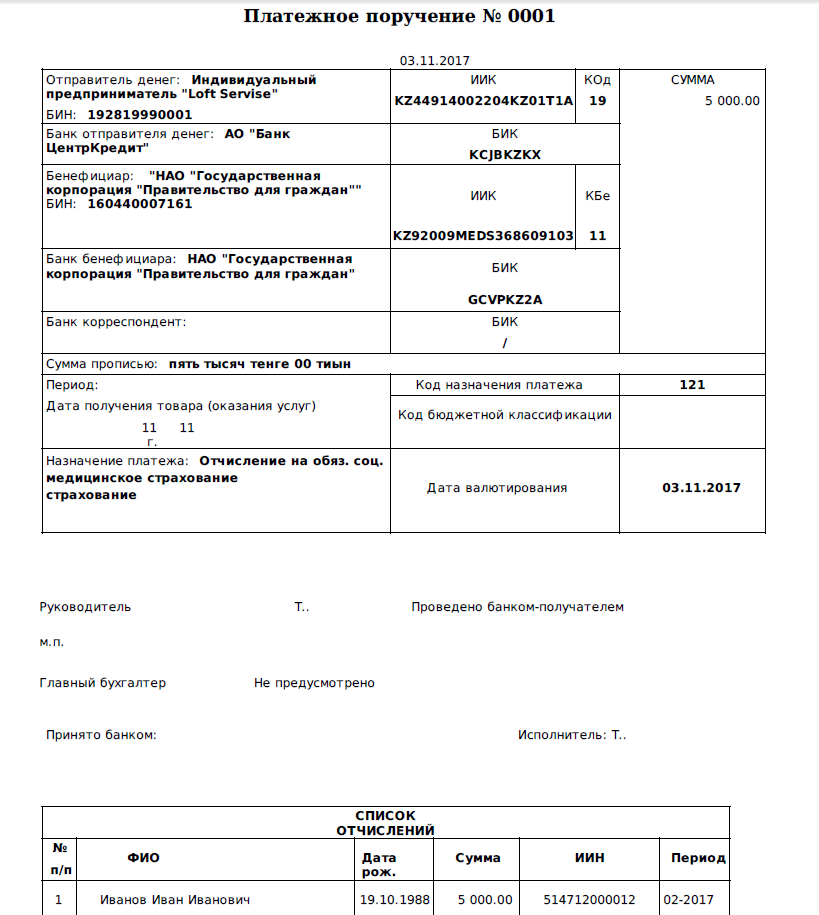 После нажатия на кнопку формируется документ для печати:
После нажатия на кнопку формируется документ для печати:
Распечатать можно список документов за любой период, который устанавливается через выбор даты на календаре.
Открыть любой документ из отчета можно двойным нажатием на название этого документа.
Другие способы ввода банковских документов
Платежные поручения и банковские выписки можно вводить не только разобранными выше способами, но и на основании документов покупки и продажи. Например, при получении оплаты от покупателя, это делается так. Открывается список реализаций, в котором выбирается документ, по которому покупатель перечислил деньги. Кнопкой «Создать на основании» выбираем нужную форму «Поступление на расчетный счет»:
Создается уже заполненный документ, его остается только провести после проверки:
Гасится задолженность контрагента по данной реализации, поступление автоматически попадает в структуру подчиненности реализации:
Аналогичным образом производится выписка платежных поручений на основании покупок и поступлений услуг.
Проверка состояния расчетного счета
Проверить состояние расчетного счета можно как в журнале банковских выписок, так и через «Начальную страницу» на главной странице 1С:
Также для проверки счета можно использовать оборотно-сальдовую ведомость по счету (по 51 счету – для рублевых операций, по 52 – для валютных):
Как: обрабатывать входящие и исходящие платежи с помощью платежных средств
В этом практическом руководстве мы рассмотрим функцию платежных средств и
Обратите внимание на детали на каждой из вкладок для входящих и исходящих платежей. Входящие платежи поступают от вашего
клиентов в качестве оплаты за поставленные товары или услуги. Исходящие платежи отправляются поставщикам за
поставки или услуги, которые были вам предоставлены, или другие платежи.
A / R Входящие платежи, депозиты и кредит Управление картой
Входящий платеж
Перейти> Банковское дело> Входящий
Платежи
Введите необходимую информацию
и нажмите «Средства оплаты».
Контрольная вкладка
Введите необходимую информацию. При записи входящего платежа на вкладке «Чек» запись в журнале
Дебетирование, проверка счета, клиринг и кредитование счета AR Trade. Затем вы должны записать депозит.
Вкладка Банковский перевод
Введите необходимую информацию. При записи входящего платежа на вкладке Банковский перевод журнал
Входные дебетовые денежные счета и кредиты Торговый счет AR. Это идет непосредственно к банковской выверке.
Вкладка «Кредитная карта»
Введите необходимую информацию. При записи входящего платежа на вкладке кредитной карты запись в журнале
Дебитирует счет клиринга кредитной карты и кредитует торговый счет AR. Затем вы должны перейти в Управление кредитными картами.
чтобы переместить его на Денежный счет.
Депозиты для чеков
Перейти> Банковское дело> Депозиты
> Депозиты. Введите Обязательно
Информация и нажмите Добавить. При записи депозита запись в журнале
Дебетовая касса и кредиты Клиринг текущего счета.
Введите Обязательно
Информация и нажмите Добавить. При записи депозита запись в журнале
Дебетовая касса и кредиты Клиринг текущего счета.
Управление кредитными картами
Перейти> Банковское дело> Входящие платежи> Кредитная карта
Управление
Введите критерии выбора и нажмите OK. (При желании вы можете установить флажок Отображение ящика
Только неразмещенные ваучеры)
Выберите «Оплата кредитной картой» и нажмите «Подтверждение»
Откроется окно ввода журнала, введите взаимозачеты счетов GL.Пример
Оплата наличными и кредитной картой. Щелкните Добавить.
A / P Исходящие платежи и чеки для Платеж
Основным отличием входящих и исходящих платежей является необходимость
для определения учетной записи для различных платежных средств. Например, если вы создаете
исходящий платеж наличными, необходимо выбрать счет исходящих денежных средств для
перевод. В этом случае это может быть ваш домашний банковский счет или мелкий
кассовый счет.
В этом случае это может быть ваш домашний банковский счет или мелкий
кассовый счет.
Исходящие платежи
Перейти> Банковское дело>
Исходящие платежи> Исходящие платежи
Введите необходимую информацию
и нажмите «Средства оплаты».
Контрольная вкладка
Введите необходимую информацию. При записи исходящего платежа на вкладке «Чек» запись в журнале
Дебитирует торговый счет AP и зачисляет наличные.
Вкладка Банковский перевод
Введите необходимую информацию.При записи исходящего платежа на вкладке Банковский перевод Журнал
Входные дебеты AP Trade account и кредиты наличными. Это идет непосредственно к банковской выверке.
Вкладка «Кредитная карта»
Введите необходимую информацию. При записи исходящего платежа на вкладке кредитной карты запись в журнале
Дебетирование торгового счета AP и клиринг кредитных карт. Когда счет AP приходит из кредита
Карточная компания, вы сделаете запись в счете AP и в строках расходов,
ссылка на клиринг кредитной карты.
Когда счет AP приходит из кредита
Карточная компания, вы сделаете запись в счете AP и в строках расходов,
ссылка на клиринг кредитной карты.
IHC Входящая выписка из внешнего банка
Привет,
Это касается централизованного входящего платежа IHC.
Я настроил 3 пути:
1. Определение счета IHC по платежным нотам
Номер банковского счета Платежные ноты
IHC 300010 123456
2. Настройка определения счета для входящего платежа
Bank Area House ID банковского счета Счет FI в заголовке IHC Acct для централизованного входящего платежа
0001 CIT10 CIMYR 100010 100010
3.Определить типы транзакций для входящего платежа
Банковская зона Внешний TT Тип кредитной / дебетовой операции
IHC NMSC Credit Memo CP
IHC NMSC Дебетовая CP
При загрузке выписки по счету CIT10 с платежными нотами 123456 создается платежное поручение IHC «CP» с Плательщиком = 100010 и Получателем = 30010
У меня 2 вопроса:
1) Когда мы пытаемся разнести Платежное поручение CP, оно завершается ошибкой «Создание платежных позиций — Позиция компенсации — не удалась»
Ниже приведен список сообщений со статусом Зеленый и Красный:
Зеленый — сумма исходной транзакции: 1000.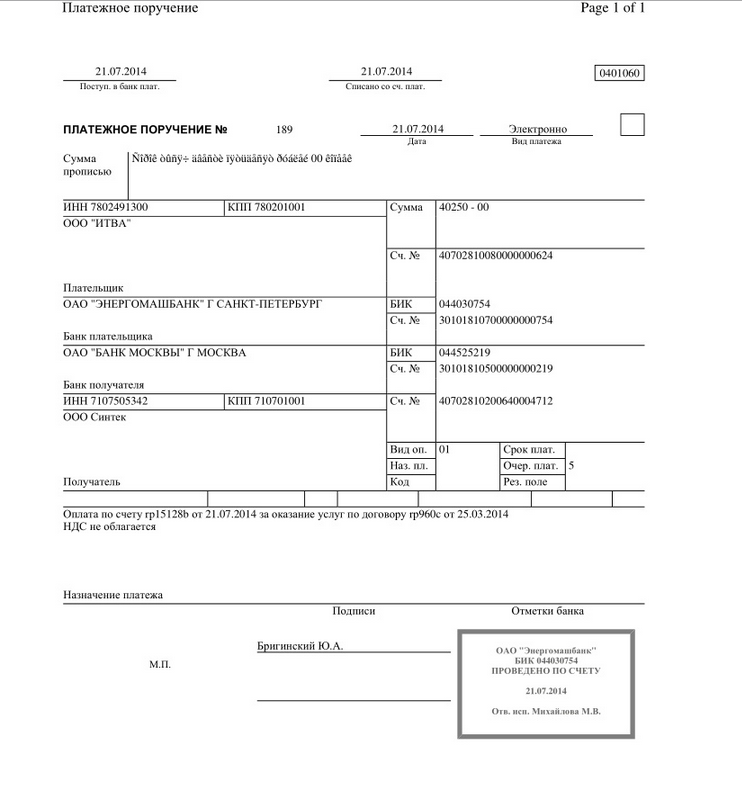 00 MYR
00 MYR
Зеленый — Сумма в валюте счета 1000.00 MYR, проводимая для позиций — Плательщик
Зеленый — Проводка MYR на исходный счет OffsetAcct 300010
Красный — Создание платежных позиций — Позиция компенсации — сбой
Красный — Платежное поручение IHC / 0000000589/2015 не было отправлено
Зеленый — Проводка малайзийских ринггитов на исходный счет Счет плательщика 100010
Зеленый — * — Окончательная проводка: внутреннее платежное поручение
Тип транзакции EXTRCP был перенесен с атрибутом разноски FINP
2) Если мы хотим поддерживать диапазон платежных нот в «Определение счета IHC по платежным нотам», вместо того, чтобы вести одно за другим, как он должен вестись в поле «Платежные ноты».Например: от 000001 до 123456
Поделитесь, пожалуйста, своим опытом.
Ура.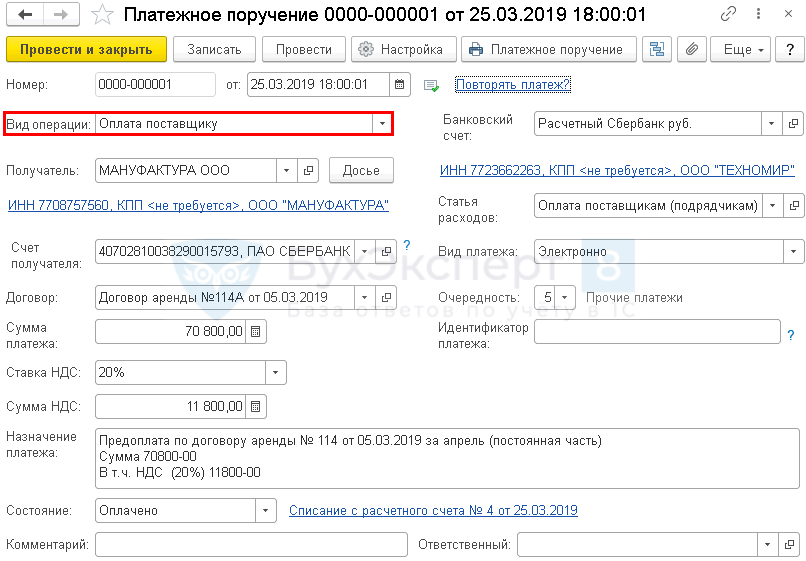
Дж
Уведомление о применении политики платежных поручений
DSBC Financial Europe недавно применила новую политику платежных поручений в соответствии с законами о платежах и законами о платежных учреждениях Литовской Республики.
1. Почему нам нужно внедрять эту Политику?
Как платежное учреждение DSBC Financial Europe может принимать средства на платежный счет клиента только в том случае, если также предоставлено платежное поручение.Это соответствует Закону о платежах Литовской Республики № VIII-1370 Поправка к Закону о платежах от 17 апреля 2018 г. № XIII-1092 , который гласит: «Платежное поручение — это распоряжение плательщика. или получатель платежа своему провайдеру платежных услуг для выполнения платежной операции ». Эти платежные поручения должны быть выполнены в срок, установленный в Законе о платежах, который наступает на следующий рабочий день или день, согласованный между платежным учреждением и пользователем платежных услуг. Более того, платежные учреждения несут ответственность за то, чтобы любые средства, переведенные третьими сторонами на платежный счет клиента, не удерживались дольше, чем это необходимо для осуществления платежей.
Более того, платежные учреждения несут ответственность за то, чтобы любые средства, переведенные третьими сторонами на платежный счет клиента, не удерживались дольше, чем это необходимо для осуществления платежей.
Таким образом, согласно применимому законодательству Литвы, клиенты не смогут хранить средства на своем платежном счете, открытом в платежном учреждении, без платежного поручения. В целях соблюдения законодательства DSBC Financial Europe берет на себя ответственность за изменение требований к отправке Платежного поручения с каждым поступающим денежным средством или текущим доступным балансом на счете клиента и гарантирует, что платежный счет клиента используется только для платежных целей.
2. Какова политика платежных поручений DSBC Financial Europe?
С 17 марта 2021 года DSBC Financial Europe официально применяет Политику платежных поручений, которая соответствует Законам о платежах Литвы. Соответственно, в первую очередь клиенты должны заполнить Платежное поручение (-я) для Доступного остатка, прежде чем иметь возможность совершать любой исходящий перевод.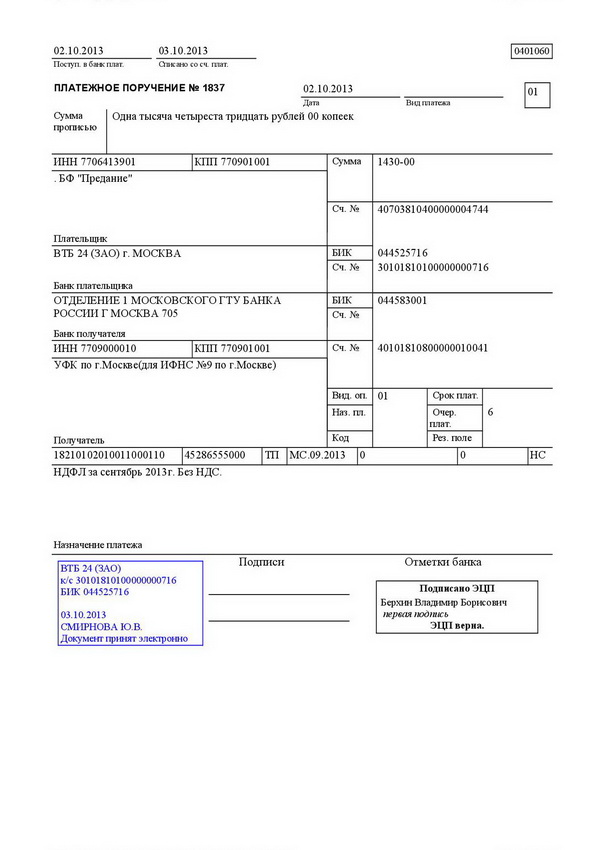
Во-вторых, каждый входящий платеж с 17 марта 2021 года должен быть связан с Платежным поручением (ями) в течение 2 рабочих дней до зачисления средств на счет клиента.Непредоставление платежных поручений в течение этого периода времени и любые неправильно представленные платежные поручения, показывающие, что сумма входящего перевода меньше суммы входящего перевода, соответственно приведут к возврату входящих платежей отправителям.
Подробную информацию см. В Правилах платежных поручений .
Обратите внимание, что Платежные поручения в настоящее время могут быть созданы только с использованием платформы интернет-банкинга DSBC net . Вскоре мы обновим эту функцию в нашем приложении мобильного банкинга.
Пожалуйста, свяжитесь с нами по горячей линии по телефону + 370 5 240 5555 или отправьте электронное письмо на номер [адрес электронной почты защищен] , если у вас есть какие-либо вопросы, касающиеся Политики платежных поручений, мы всегда готовы ответить на любые ваши вопросы.
«DSBC Financial Europe» UAB
Входящие платежи — Финансовый отдел
Физические платежи
Наличные
Университет принимает наличные в некоторых местах на территории кампуса. Наличные всегда следует надежно хранить в запираемом ящике, коробке или сейфе.См. Раздел «Внесение средств» для получения дополнительной информации о депозитах наличными.
Чеки и денежные переводы
Университет принимает как внутренние, так и иностранные чеки. Все чеки должны быть выписаны попечителям Пенсильванского университета. Университет не принимает чеки с датой истечения срока, просроченные или неподписанные.
Иностранные чеки
Университет принимает иностранные чеки, выпущенные в иностранной валюте или долларах США. Иностранные чеки должны быть отправлены в кассу через систему BEN Deposits и обработаны через отдел инкассации банка.Как только средства будут переведены на банковский счет университета, Cash Management скорректирует сумму в BEN Deposits и внесет полученную сумму в GL. Собираемая сумма будет зависеть от текущего обменного курса и любых дополнительных сборов, которые могут быть удержаны до поступления в университет.
Собираемая сумма будет зависеть от текущего обменного курса и любых дополнительных сборов, которые могут быть удержаны до поступления в университет.
Обнаружение чужих чеков
Есть три основных идентификатора, которые помогут определить, есть ли у вас иностранный чек: валюта, местонахождение банка плательщика и номер ABA. Если применимо любое из следующих условий, он считается иностранным чеком и должен обрабатываться соответствующим образом.
- Валюта не в долларах США
- Расположение банка плательщиков за пределами США
- В строке MICR внизу чека нет 9-значного номера ABA
Возвращенные чеки
Депонированные чеки могут быть возвращены в Университет по нескольким причинам, таким как недостаточность денежных средств (NSF), закрытый счет, отсутствие подписи или неприемлемая дата (дата истекла / просрочена). Возвращенные чеки Университет не депонирует повторно.
Возвращенные чеки Университет не депонирует повторно.
После возврата чека определяется депонирующий отдел, и счет GL, на который первоначально был проведен чек, дебетуется на сумму возврата. Кроме того, с отделения будет взиматься плата за возвращенный чек, установленная банком. Копия чека будет отправлена вкладчику, чтобы он мог связаться с плательщиком и повторно получить платеж плюс сервисный сбор.
Дорожные чеки
Университет принимает внутренние и международные дорожные чеки.Эти инструменты являются предварительно оплаченными черновиками и имеют гарантию от места покупки. Хотя многие банки перестали их предлагать, их все еще можно приобрести в American Express, AAA и Visa. Дорожные чеки можно депонировать так же, как и стандартные внутренние чеки.
Внутренние денежные переводы и международные почтовые денежные переводы
Университет принимает внутренние и международные денежные переводы в долларах США. Денежные переводы внутри страны можно приобрести в банках, многих круглосуточных магазинах, пунктах обналичивания чеков и на почте; международные денежные переводы можно приобрести в почтовом отделении.Оба они могут быть депонированы так же, как и стандартный внутренний чек.
Университет принимает только международные почтовые денежные переводы, выданные в перечисленных ниже странах и оформленные в долларах США. Эти предметы обрабатываются в соответствии с обычными процедурами клиринга в Соединенных Штатах, и университет не взимает сборов за их сбор.
- Багамы — бирюзовый / белый фон
- Барбадос — Yellow Paper
- Белиз — бледно-зеленая бумага
- Британские Виргинские острова — Зеленая карта
- Канада
- Доминика — 2 части / необходимы обе копии
- Япония — Розовая карточка (Срок действия ноты)
- Montserrat — Бежевый / бежевый цвет, карта
- Перу — Апельсин и Белая книга
- г.Китс — Невис — Зеленая карта
Какая разница? Аудит входящих платежей
Сегодняшний пост в блоге представляет три интересных показателя из области входящих платежей в процессах от заказа до наличных.
1. Оцифровка аудита процессов SAP от заказа до оплаты
2. Как проводить аудит основных данных в процессах от заказа до оплаты
3. Аудит процессов от заказа до оплаты: заказы на продажу и поставки
4. Что не так с эти счета-фактуры?
5. Какая разница? Аудит входящих платежей
6.О том, как найти экзотические процессы
7. Структура данных SAP в системе от заказа до оплаты: кого это волнует?
8. Что делать: аудит реальных SoD в режиме «от заказа до наличных»
9. Это конец оцифровки!
Прежде чем вы продолжите чтение деталей индикаторов, я бы порекомендовал вам сначала прочитать концепцию индикаторов из части 2 этой серии.
Три ТОП показателей входящих платежей
Как уже упоминалось, каждый индикатор связан с одним процессом, одной областью процесса, одной целью аудита и одним риском соответственно.Далее будут представлены три показателя из области входящих платежей в процессах от заказа к оплате.
Всего я разработал и внедрил 40 индикаторов для процесса оплаты от заказа до оплаты. Вы можете скачать подробную информацию обо всех индикаторах от заказа до наличных здесь.
Признаки дубликата оплаченных кредитовых нот
Этот индикатор предназначен для выявления возможностей экономии.
Существует риск того, что дублирующиеся кредитовые ноты были оплачены или погашены.
Документ отмечен, потому что он содержит позицию кредитового авизо, которая была оплачена или выровнена, и есть другие оплаченные или выровненные позиции кредитной ноты (в отношении того же клиента) с той же суммой, которые также были оплачены или выровнены.
Просроченная оплата покупателем
Этот индикатор предназначен для выявления возможностей экономии.
Существует риск того, что клиенты просрочат выплату и высокая дебиторская задолженность приведет к нехватке ликвидности или потере процентов.
Документ отмечен, так как заказчик оплатил более чем в 1,5 раза больше среднего срока платежа в днях. В этом случае срок оплаты нетто в позиции не соблюден (таблица BSEG, поле данных ZBD3T = 0).
Обратные входящие платежи
Этот индикатор направлен на определение соответствия и правильности.
Есть риск, что входящий платеж был правильно распределен.
Документ отмечен из-за сторнирования входящего платежа.
SAP Incoming Payment Tutorial — Бесплатное обучение SAP FI
Это руководство является частью курса SAP FI и рассказывает о Входящий платеж SAP . Узнайте, как обрабатывать входящие платежи вручную в SAP (регулярные, частичные и остаточные).
Платежные процессы в современных компаниях стандартизируются, и периодические платежи планируются в определенные дни для массовой оплаты счетов. Программа автоматических платежей (транзакция F110 ) очищает платежи для большинства счетов-фактур клиентов, но на практике во многих случаях также необходимы ручные платежи.Например:
- Банковские счета, для которых не настроена программа платежей;
- На основании бизнес-требований платеж необходим до следующего запланированного выполнения платежа;
- Авансовые платежи.
В таких случаях платежи для клиента будут производиться вручную, а банковские документы будут разнесены с использованием транзакций Проводка входящих платежей ( F-28 ) и Авансовый платеж ( F-29 ). Документы, проведенные с этими проводками вручную, появятся в системе с видом документа DZ .
У входящего платежа вручную есть два варианта, которые будут обсуждаться далее в этом руководстве:
- Частичный платеж : используется в случае, когда требуется частичный платеж за определенную открытую позицию. Система будет хранить неоплаченные оба документа: исходную открытую позицию (счет-фактуру) и частичный платеж до тех пор, пока не будет урегулирована полная сумма задолженности.
- Метод остаточного платежа : он также связан с частичной оплатой, но исходная открытая позиция (счет-фактура) будет выровнена с частичным платежом, и система создаст новый неоплаченный документ.
При принятии решения о том, какой вариант использовать в соответствии с практикой компании, следует учитывать, что остаточные платежи приводят к потере прозрачности при старении открытых позиций.
Входящий платеж SAP в F-28
Чтобы разнести входящий платеж, перейдите по следующему пути в меню SAP:
Бухгалтерский учет -> Финансовый учет -> Дебиторская задолженность -> Ввод документа -> Входящий платеж
Или введите непосредственно в поле команды код транзакции F-28 .Затем введите эту информацию в следующие поля:
- Дата документа: введите дату совершения транзакции;
- Балансовая единица: код вашей балансовой единицы;
- Дата проводки: дата, когда проводка регистрируется в системе;
- Валюта: код валюты, используемый для данной транзакции;
- Справка: номер накладной из накладной;
- Банковский счет: код, идентифицирующий счет в Главной книге;
- Сумма: стоимость, подлежащая выплате;
- Счет клиента: счет, на котором регистрируются открытые позиции.
После заполнения полей на начальном экране нажмите кнопку Обработка открытых позиций , чтобы отобразить список открытых позиций. Назначьте сумму платежа соответствующему счету-фактуре, чтобы сбалансировать платеж с суммой счета-фактуры, как показано ниже. Проводка входящего платежа вручную — присвоение открытых позиций
Если сальдо назначенных открытых позиций показывает ноль в поле «Не назначено», то выполните проводку транзакции с помощью кнопки на стандартной панели инструментов.
Теперь давайте посмотрим на результат нашей разноски, сравнив отчет об открытых позициях до нашего платежа по предоплате и после платежа по предоплате. Этот отчет отображается в транзакции FBL5N .
Вот отчет по открытым позициям перед нашим платежом по предоплате (документ перерасчета отсутствует):
Открытые позиции клиента SAP — до ручного входящего платежа SAPВот отчет по открытым позициям после ручного платежа (и счет-фактура, и платеж имеют один и тот же документ выравнивания): Открытые позиции клиента SAP — после ручного входящего платежа SAP
Частичный входящий платеж SAP
Для проводки частичного входящего платежа запустите ту же транзакцию F-28 , как описано выше.Проводка частичного входящего платежа — начальный экран для данных заголовка
После заполнения полей на начальном экране нажмите кнопку Обработка открытых позиций , чтобы отобразить список открытых позиций. На следующем экране перейдите на вкладку, где вы должны выбрать и активировать открытую позицию, по которой должен быть произведен частичный входящий платеж SAP. Далее введите частичную сумму к оплате. Проводка частичного входящего платежа — присвоение открытых позиций
Если сальдо назначенных позиций равно нулю, нажмите кнопку Сохранить , чтобы разнести документ.
Теперь давайте посмотрим на результат нашей разноски, сравнив отчет об открытых позициях до нашей частичной оплаты и после частичной оплаты. Этот отчет отображается в транзакции FBL5N .
Вот отчет по открытым позициям до частичной оплаты (нет документа выравнивания):
Открытые позиции клиента SAP — перед частичным платежомВот отчет по открытым позициям с частично оплаченными позициями (система создала новый документ для частичного платежа, который остается невыполненным до тех пор, пока не будет выполнен полный платеж — документ перерасчета отсутствует): Открытые позиции клиента SAP — после частичного платежа
Остаточный входящий платеж SAP
Чтобы провести остаточный входящий платеж, запустите ту же транзакцию F-28 , как описано выше.Проводка остаточного входящего платежа — начальный экран для данных заголовка
После заполнения полей на начальном экране нажмите кнопку Обработать открытые позиции , чтобы отобразить список открытых позиций. На следующем экране перейдите на вкладку, где вы должны выбрать и активировать счет-фактуру, по которому должен быть произведен остаточный платеж. Далее введите остаточную сумму платежа. Разноска остаточного входящего платежа — присвоение открытых позиций
Если сальдо назначенных позиций равно нулю, нажмите кнопку Сохранить , чтобы разнести документ.
Теперь давайте посмотрим на результат нашей разноски, сравнив отчет по открытым позициям до остаточного платежа и после остаточного платежа. Этот отчет отображается в транзакции FBL5N .
Вот отчет по открытым позициям до платежа остатка (нет документа выравнивания):
Открытые позиции клиента SAP — до остаточного платежаВот отчет по открытым позициям, в котором открытые позиции частично оплачены остаточным методом (система очищает исходную открытую позицию и создает новый неоплаченный документ с остаточной стоимостью): Открытые позиции клиентов SAP — после остаточного платежа
Авансовый платеж для клиентов
Чтобы разнести авансовый платеж клиента (DP), перейдите по следующему пути в меню SAP Easy Access:
Бухгалтерский учет -> Финансовый учет -> Дебиторская задолженность -> Ввод документа -> Авансовый платеж
Или введите непосредственно в поле команды код транзакции F-29 .Затем введите информацию в следующие поля на начальном экране транзакции:
- Дата документа: введите дату совершения транзакции;
- Балансовая единица: код вашей балансовой единицы;
- Дата проводки: дата, когда проводка регистрируется в системе;
- Валюта: код валюты, используемый для данной транзакции;
- Справка: номер накладной из накладной;
- Банковский счет: код, идентифицирующий счет в Главной книге;
- Сумма: стоимость, подлежащая выплате;
- Счет клиента: клиент, оплачивающий DP.
- Индикатор специальной основной книги: указывает тип авансового платежа (оборотные средства, аванс на поездку, скидки и гарантии). Необходимо выбрать в раскрывающемся меню.
После ввода информации на начальном экране нажмите Введите , чтобы перейти к следующему экрану, где необходимо заполнить поля Срок оплаты и Налоговый код ваш вклад. Проводка авансового платежа клиента — ввод позиций
Смоделируйте проводку с помощью кнопки, и, если все в порядке, проведите транзакцию с помощью кнопки.
Для проверки проводки перейдите к транзакции FBL5N . DP остается невыполненным до тех пор, пока он не будет погашен окончательным счетом, закрывающим DP.
Открытые позиции клиента SAP (FBL5N)—
Понравился ли вам этот урок? Есть вопросы или комментарии? Мы хотели бы услышать ваши отзывы в разделе комментариев ниже. Это будет для нас большим подспорьем, и, надеюсь, мы сможем помочь вам в улучшении наших бесплатных руководств по SAP FI.
Запрос на входящие ACH / EFT и банковские платежи — Финансы и бухгалтерский учет
Заявление о директивеДля получения внутренних ACH / EFT или внутренних / международных банковских платежей на банковский счет Университета Флориды в первый раз агентство или клиент должны иметь соответствующее разрешение.Если агентство или клиент еще не авторизованы, отдел, получающий средства, должен связаться с Управлением финансов по телефону (352) 392-9057 и запросить разрешение агентству или клиенту отправлять платежи на банковский счет UF.
Причина Директивы
Целью данной директивы является обеспечение точной документации всех денежных средств, полученных Университетом, и соблюдение санкционного списка Управления по контролю за иностранными активами (OFAC).
Кто должен подчиняться?
Все факультеты университета.
Процедуры
- Департаменты заполнят форму запроса ACH-Wire, которая включает следующую информацию:
- Название отделения, в которое поступят деньги
- Имя и адрес плательщика (в случае международного перевода укажите страну)
- Любая информация, которая поможет получателю платежа определить причину платежа (номер счета, имя основного докладчика, название отдела и т. Д.).
- Телефон, факс и электронный адрес плательщика
- Любые особые инструкции, относящиеся к транзакции
- Копия договора, платежного поручения, платежных инструкций, счета-фактуры, регистрационной формы и т. Д.в связи с платежом
- Заполненная форма будет отправлена по адресу [email protected] или по факсу (352) 846-3576
- После получения заполненной формы Управление казначейства свяжется с агентством / клиентом и предоставит следующую информацию:
- Вся необходимая банковская информация (маршрутный номер, транзитный номер, номер счета и т. Д.)
- Любые особые инструкции, относящиеся к транзакции
- Копия договора, платежного поручения, платежных инструкций, счета-фактуры, регистрационной формы и т. Д.в связи с платежом
Комиссия за банковское обслуживание
Комиссия за банковские услуги, связанные с обработкой перевода, будет передана в отдел. Международные банковские переводы могут облагаться дополнительными сборами, взимаемыми банком-отправителем или банком-получателем, и / или налогами. Эти сборы будут вычтены из поступающих средств, если не будут приняты другие меры по оплате.
Санкционный список OFAC
ACH / EFT и электронные инструкции не будут предоставляться странам, включенным в санкционный список Управления по контролю за иностранными активами (OFAC).Кроме того, банковская информация не предоставляется Венесуэле и Нигерии.
Определения
EFT
Электронный перевод денежных средств (EFT) — это система перевода денег с одного банковского счета напрямую на другой без перехода бумажных денег из рук в руки. [Вернуться к началу]
ACH
Платежи в автоматизированной клиринговой палате (ACH) — это электронные платежи, осуществляемые через сеть электронной клиринговой палаты. Денежные средства перемещаются с одного банковского счета на другой с помощью посредника, который направляет средства в конечный пункт назначения.[Вернуться к началу]
Последняя редакция
30.04.2021: проверенные материалы
UF HR Toolkit — Депозиты
Казначейство: (352) 392-9057